Como gravar uma chamada telefônica em qualquer celular?
A gravação de chamadas telefônicas não é uma coisa nova. As escutas telefônicas e a gravação de chamadas existem desde a invenção do telefone. Normalmente, os espiões realizam o registro de dispositivos para extração de informações. Além disso, os proprietários de empresas podem precisar ouvir as gravações de chamadas de seus funcionários para mantê-los sob controle.
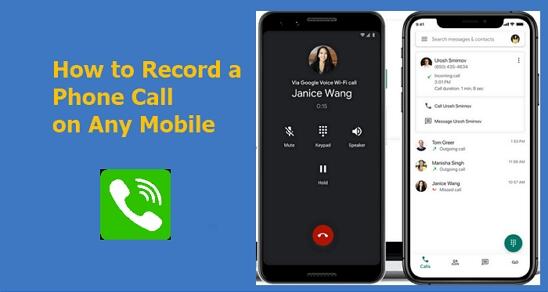
Portanto, há toneladas de razões para gravar chamadas. Infelizmente, muitas pessoas ainda não conhecem bem as metodologias de como gravar uma conversa telefônica. Existem vários métodos para gravar chamadas em um dispositivo móvel.
- Parte 1: Legalidade da gravação de chamadas telefônicas
- Parte 2: Como gravar uma chamada no iPhone?
- Parte 3: Como gravar uma chamada telefônica no Android?
- Parte 4: Como gravar uma chamada telefônica sem um aplicativo?
- Parte 5: Posso gravar remotamente uma chamada ou conversa em outro telefone?

- Parte 6: Como posso garantir a qualidade da gravação?
1Legalidade da gravação de chamadas telefônicas
A legalidade é uma questão complexa quando se trata de gravar uma chamada telefônica. Na prática geral, recomenda-se obter o consentimento de todos os envolvidos na chamada. No entanto, alguns estados dos EUA permitem o consentimento de uma única parte para gravar as chamadas, o que significa que você pode gravar as chamadas do seu lado sem informar a outra pessoa.
Por outro lado, alguns estados dos EUA exigem o consentimento de cada pessoa na chamada para fins de gravação. Portanto, a perspectiva legal da gravação de chamadas é um pouco obscura e varia de acordo com o estado. Portanto, a melhor abordagem é verificar as leis locais de gravação de chamadas antes de prosseguir. Além disso, se você é proprietário de uma empresa, deve informar seus clientes e funcionários de que a chamada será gravada.
A gravação de chamadas sem consentimento ou ilegalmente se enquadra na categoria de atos de privacidade. Portanto, é aconselhável tomar precauções antes de gravar quaisquer chamadas para seus funcionários, clientes ou cônjuges. Além disso, é recomendável verificar com as leis estaduais locais sobre a gravação de chamadas.
2Como gravar uma chamada telefônica no iPhone?
Gravar uma chamada telefônica no iPhone parece agitado em comparação com os dispositivos Android. É porque o iPhone segue uma política sem lacunas em relação à privacidade. No entanto, o Google Voice é um aplicativo dinâmico que os usuários do iPhone podem usar para gravar conversas.
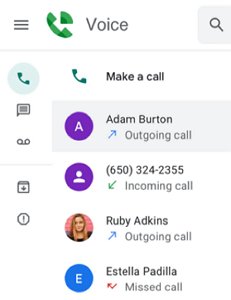
Este aplicativo gravará apenas as chamadas recebidas. Além disso, alertará automaticamente todos na chamada de que estão sendo gravados, considerando os problemas de consentimento. O ponto positivo é que gravar chamadas através do aplicativo Google Voice não custa um centavo.
Como gravar uma conversa no meu telefone usando o Google Voice?
É muito simples gravar uma conversa telefônica no iPhone através do aplicativo Google Voice. Siga as etapas abaixo para usá-lo:
- Etapa 1. Abra o aplicativo Google Voice no seu iPhone.
- Etapa 2. Toque no ícone de menu no canto superior esquerdo e selecione a opção de configurações no menu suspenso.
- Etapa 3. Nas Configurações, ative a opção de chamadas recebidas e você poderá receber chamadas recebidas por meio do painel do Google Voice.
- Etapa 4. Quando você receber uma chamada recebida, pressione o botão "4" do Dialpad depois de aceitar a chamada.
- Etapa 5. Pressione este botão alertará a todos na chamada que esta chamada está sendo gravada.
- Etapa 6. Da mesma forma, a gravação de chamadas é feita através do Google Voice quando você pressiona o botão "4".
- Etapa 7. Além disso, pressione o botão "4" para interromper a gravação a qualquer momento.
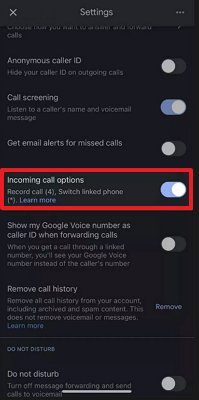
Onde encontrar chamadas gravadas pelo Google Voice?
- Etapa 1. Abra o painel de histórico de chamadas depois de gravar as chamadas usando o método descrito acima.
- Etapa 2. Clique no número de telefone cuja gravação você deseja ver.
- Etapa 3. Ele vai expandir, e você vai ver um botão play embaixo dele.
- Etapa 4. Clique no botão reproduzir à esquerda para ouvir a gravação de voz dessa chamada.
Como renomear gravações do Google Voice?
- Etapa 1. Clique no número de telefone cujo registro de chamadas você deseja renomear.
- Etapa 2. Ele expandirá e mostrará um botão de reprodução à esquerda e três pontos à direita.
- Etapa 3. Aperte os três pontos (menu) no lado direito extremo para abrir um menu.
- Etapa 4. Ele abrirá o diretório do registro de chamadas.
- Etapa 5. Pressione e segure o nome da gravação da chamada, que abrirá a opção renomear.
- Etapa 6. Insira o nome da área
3Como gravar uma chamada telefônica no Android?
Gravar uma chamada telefônica em dispositivos Android é muito mais fácil do que nos dispositivos iOS. Os telefones celulares Android mais recentes têm um sistema de gravação de chamadas integrado que oferece ao usuário acessibilidade para gravar uma conversa telefônica. Além disso, você também pode interromper a gravação a qualquer momento entre a chamada. As gravações são salvas automaticamente assim que a chamada termina.
No entanto, você deve iniciar manualmente a gravação da chamada após ela ser aceita. Você pode gravar facilmente chamadas recebidas e feitas usando o recurso integrado fácil disponível em telefones Android. Esse recurso foi adicionado para que os usuários não precisem depender de aplicativos de terceiros para gravar chamadas. Você também pode compartilhar essas gravações facilmente.
Como gravar uma conversa no meu telefone usando o gravador de chamadas Android embutido?
- Etapa 1. Aceite a chamada telefônica recebida e toque no botão "Gravar" imediatamente após aceitar a chamada.
- Etapa 2. Ele começará a gravar a chamada. Você pode pressionar o botão "Parar Gravação" a qualquer momento nas opções quando estiver em uma chamada.
- Etapa 3. Assim que a chamada terminar, a gravação será salva automaticamente no armazenamento interno.
- Etapa 4. Grave uma conversa telefônica (chamada de saída) também é semelhante. Pressione o botão "Gravar", que se tornará clicável assim que a outra pessoa atender a chamada.
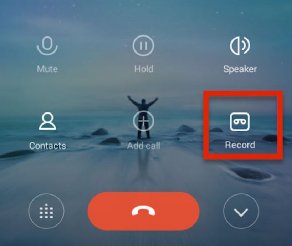
Onde encontrar chamadas gravadas pelo gravador de chamadas Android integrado?
- Etapa 1. Abra o aplicativo de telefone Android no seu dispositivo Android.
- Etapa 2. Vá para recente, que abrirá o painel das chamadas mais recentes.
- Etapa 3. Clique no telefone cuja gravação você deseja recuperar e ele será expandido para mostrar o botão de reprodução, o botão de exclusão e o botão de compartilhamento das gravações mais recentes.
- Etapa 4. Você pode pressionar o botão "Histórico" na janela de expansão depois de clicar no número para visualizar as gravações de chamadas anteriores desse número específico.
- Etapa 5. Dessa forma, você pode acessar, ouvir e compartilhar as gravações de chamadas.
Como renomear gravações do gravador de chamadas Android embutido?
- Etapa 1. Abra o "Gerenciador de Arquivos" no seu dispositivo Android.
- Etapa 2. Vá para a opção de armazenamento interno no gerenciador de arquivos.
- Etapa 3. Selecione a pasta "Gravações" no menu suspenso do armazenamento interno.
- Etapa 4. Escolha a pasta de gravação de chamadas dentro da pasta de gravações.
- Etapa 5. Pressione e segure a gravação de chamada que você deseja renomear.
- Etapa 6. Adicione o novo nome e feche-o.
4Como gravar uma chamada telefônica sem um aplicativo?
Atualmente, muitos telefones Android têm um gravador de chamadas integrado que permite gravar chamadas sem um aplicativo de terceiros. Isso permite que você grave suas chamadas com segurança quando precisar. Se o seu telefone Android tiver um gravador de chamadas embutido, você sempre poderá ver um botão de gravação ao fazer ou atender chamadas recebidas. Neste caso, tudo o que você precisa fazer é clicar no botão de gravação para começar a gravar a chamada em andamento no Android.
Se você quiser gravar uma chamada no seu iPhone sem um aplicativo, esta é uma maneira fácil de gravar chamadas no seu iPhone se você tiver acesso a outro dispositivo, como um segundo telefone, um laptop ou até mesmo um dispositivo de gravação. Outra alternativa fácil para gravar chamadas telefônicas sem um aplicativo é usar o correio de voz. O método funciona em todos os iPhones, desde que o recurso de correio de voz funcione.
5Posso gravar remotamente uma chamada ou conversa em outro telefone?
Você pode gravar facilmente uma chamada ou conversa em outro telefone usando o AirDroid Parental Control. O aplicativo AirDroid Parental Control é um aplicativo com inúmeros recursos para monitorar o bem-estar digital de seus filhos. Você pode gravar facilmente uma conversa telefônica a partir do seu dispositivo.

Você não pode apenas gravar conversas telefônicas remotamente com este aplicativo. Ainda assim, você também pode verificar todas as atividades de seus filhos. Além disso, você pode armazenar dados de registros de chamadas e pode revisar o histórico de registros de chamadas de acordo com suas necessidades. A melhor vantagem deste aplicativo é que você pode gravar chamadas de outro dispositivo móvel remotamente. Além disso, também grava chamadas feitas em plataformas de mídia social.
6Como posso garantir a qualidade da gravação?
A qualidade de uma gravação de chamadas é de grande importância. Sem parâmetros de qualidade adequados, as gravações de chamadas podem não valer a pena. Portanto, você não deve rastrear os padrões de qualidade. A melhor maneira de manter a qualidade das gravações de chamadas intacta é usando um aplicativo confiável que gravará as chamadas recebidas e efetuadas sem qualquer atraso.
Além disso, você também deve garantir que o aplicativo receba as permissões necessárias para a gravação perfeita de chamadas. Um aplicativo de gravação de chamadas viável é a melhor solução para garantir a qualidade das gravações de chamadas.
Considerações Finais
Com o avanço tecnológico, a gravação de chamadas está se tornando mais popular. Pode haver muitos motivos para gravar uma chamada telefônica. Independentemente dos motivos, é imprescindível considerar a perspectiva jurídica antes de gravar as ligações telefônicas. As leis sobre privacidade e gravação de chamadas variam de estado para estado. Portanto, você deve obter informações sobre suas leis locais antes de gravar uma conversa por telefone.
Para os usuários do iPhone, o Google Voice é um aplicativo dinâmico para gravação de chamadas. Considerando que os usuários do Android têm a facilidade de gravar chamadas telefônicas usando o gravador de chamadas embutido. No entanto, você pode usar o aplicativo AirDroid Parental Control para gravar as chamadas telefônicas do seu filho. Este aplicativo fornece recursos adicionais de gravação de chamadas, como gravar remotamente sem que a outra pessoa saiba.
Perguntas frequentes sobre como gravar uma chamada telefônica







Deixar uma resposta.